La mayoría de las personas solemos guardar información importante en nuestro ordenador, memorias externas o incluso en nuestros dispositivos móviles. Suele tratarse de documentos, vídeos, fotografías y otros tipos de archivos digitales. Lamentablemente, por mucho cuidado que podamos tener, es posible que en algún momento borremos algunos de esos archivos, ya sea por error, fallo del sistema o la acción de algún virus, por poner algún ejemplo. Cuando esto ocurre, lo primero que nos preguntamos es cómo recuperar archivos borrados. Por suerte, existen programas que permiten esta recuperación. Uno de los más populares es el software EaseUS Data Recovery Wizard.
Por qué utilizar EaseUS Data Recovery Wizard
Son muchos los motivos que han hecho que EaseUS Data Recovery Wizard se haya convertido en una de las herramientas más utilizadas para recuperar cualquier tipo de archivo perdido. La primera de ellas es la sencillez a la hora de utilizarlo. En tres simples pasos podréis tener esa información borrada lista para ser recuperada. Esto lo convierte en el programa perfecto para todo tipo de usuarios, incluso para aquellos que no son muy hábiles con las tecnologías.
Otro factor a destacar es que puede trabajar en diferentes tipos de almacenamiento, ya sea en el disco duro de un ordenador, en una memoria USB, tarjeta SD o en el almacenamiento de nuestros dispositivos móviles.
También es importante hablar sobre la gran variedad de tipos diferentes de archivos que puede recuperar. En total son más de 1.000 tipos diferentes entre los que se encuentran imágenes, vídeos, música, documentos o ejecutables, por citar algunos ejemplos. En el caso de las imágenes y vídeo, EaseUS Data Recovery Wizard ofrece la función de poder reparar aquellos que se hayan podido corromper.
Dos tipos de escaneo: rápido o profundo
El programa para recuperar archivos, EaseUS Data Recovery Wizard, ofrece dos sistemas de escaneo diferente con el objetivo de recuperar el mayor número de archivos eliminados.
- Escaneo rápido: Es la primera técnica que realiza y suele ser muy rápido. En la mayoría de los casos suele ser suficiente, pero en ciertas ocasiones es necesario utilizar el avanzado.
- Escaneo avanzado: Se trata de una opción perfecta cuando el escaneo rápido no da buenos resultados. Suele ser la mejor opción en los casos en los que los archivos han sido borrados hace tiempo, o bien, cuando se sobrescribe gran cantidad de datos. De ahí la importancia de que se actúe lo antes posible.
Cómo funciona EaseUS Data Recovery Wizard
En un punto anterior hemos hablado de que se trata de un software muy sencillo de utilizar. Veamos a continuación su funcionamiento para que os deis cuenta de que no mentimos.
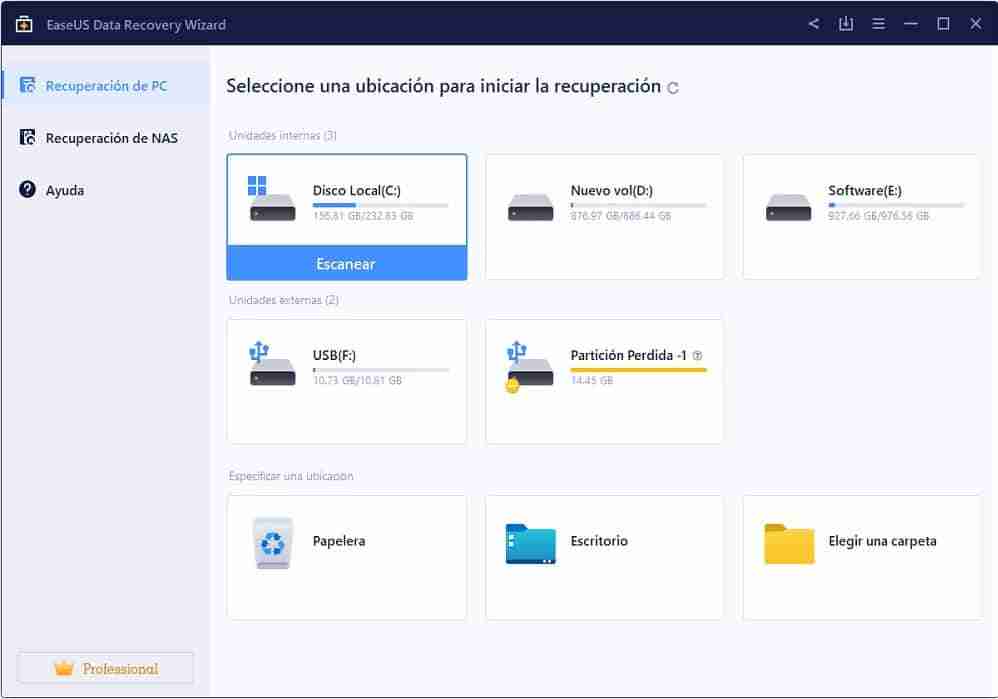
Lo primero que se debe hacer es descargar el programa de su página oficial e iniciar la instalación. Esto no es complicado ya que es igual que cualquier otro programa. Una vez que finaliza la instalación, el primer paso sería elegir el tipo de almacenamiento donde queremos que el programa lleve a cabo el escaneo. Puede ser el propio disco duro del ordenador donde hemos instalado el software o cualquier otro tipo de unidad.
Elegida la unidad, es el momento de iniciar el escaneo en busca de los archivos borrados. Para ello realizará un escaneo rápido, pero si los resultados no son los buscados, podemos iniciar el escaneo avanzado. Este escaneo llevará más tiempo, pero ofrecerá mejores resultados.
Los archivos que vaya recuperando la herramienta, se irán mostrando al usuario para que determine si es lo que andaba buscando o no. Una de las cosas buenas con las que cuenta EaseUS Data Recovery Wizard, es la posibilidad de filtrar los resultados según el tipo de archivo que queramos recuperar. De esta forma, resultará más fácil dar con el buscado.
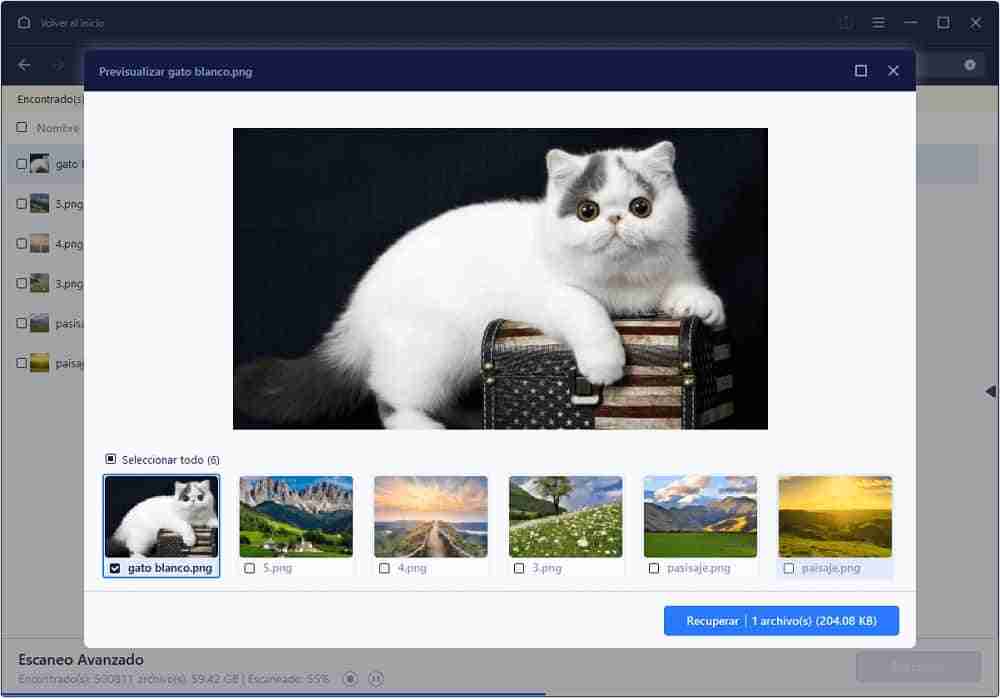
Por último, hay que solicitar la recuperación de esos archivos. Pero antes, tenemos la posibilidad de previsualizar los resultados para asegurarnos de que realmente es lo que andábamos buscando. Si es así, lo único que hay que hacer es seleccionarlo y pulsar el botón «Recuperar».
Versiones de EaseUS Data Recovery Wizard
Antes de finalizar, queremos hablar de las diferentes versiones con las que cuenta EaseUS Data Recovery Wizard, según las necesidades de los usuarios:
- Versión gratuita: Es capaz de recuperar hasta 2 GB de datos, una cantidad más que suficiente para la mayoría de los casos. Cuenta con las funcionalidades básicas de la herramienta.
- Versión Pro: Ofrece las mismas funcionalidades que la versión gratuita, pero eliminando el límite de recuperación. También contará son soporte ante cualquier duda.
- Versión Pro + Bootable Media: Ofrece las mismas funcionalidades que el caso anterior, pero con la diferencia de que será posible recuperar archivos incluso cuando Windows o MacOS no arranque.
Como nunca se sabe cuándo podemos perder nuestros archivos, no está de más estar preparados para actuar lo antes posible en su recuperación. En este sentido, EaseUS Data Recovery Wizard puede ser nuestro gran aliado. No lo dudes y apuesta por él, seguro que no te arrepentirás.





